Cómo compartir enlaces de la página web en su iphone
El botón Compartir en la barra de herramientas en la parte inferior de la pantalla del iPhone Safari te permite hacer muchas cosas con una página web. Digamos que usted desea enviar a alguien un correo electrónico con un enlace a una página web que usted quiere que miran o si desea enviar un enlace a Facebook. O quizás usted desea copiar un vínculo web para que pueda pegarlo en Notes.
Usted puede hacer todas esas cosas y más directamente de la página web que está navegando. Sigue estos pasos:
Mientras visualiza una página web en modo normal o lector que desea compartir, imprimir o copiar, pulse en el botón Compartir en la parte inferior de la pantalla.
Aparece la Hoja de Compartir.
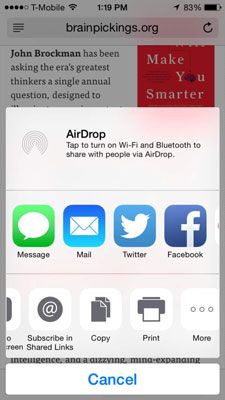
Toque en el método de puesta en común de la elección de los siguientes (desplazarse horizontalmente en cada sección para ver todas las opciones):
Lanzamiento desde el aire (iPhone 5 o posterior): Comparte el enlace de la página web con otros usuarios de lanzamiento cerca de ti. iOS 8 usuarios pueden compartir con Mac OS X utilizando 10,10 Yosemite a través de lanzamiento desde el aire.
Mensaje: Un nuevo mensaje de texto, que puede ser SMS o iMessage en función del destinatario, aparece con la dirección de la página web pegado en el cuerpo del mensaje-completar el mensaje como de costumbre y luego puntee en Enviar.
Mail: Aparece un nuevo mensaje con la dirección de la página web pegado en el cuerpo del mensaje-completar el mensaje como de costumbre y luego puntee en Enviar.
Si comparte un artículo del Reader, el artículo completo se pegará en el mensaje de correo.
Twitter: Escribir algo para acompañar su vínculo y, a continuación, pulse en Enviar.
Facebook: Escribir algo para acompañar a su enlace, y luego pulse en Publicar.
Pinterest: Toque Junta para seleccionar la tarjeta que desea fijar una imagen To- continuación, desplazarse a través de las imágenes que están disponibles en la página web. Cuando vea la imagen que desea fijar, toque el botón Pinit de precisar la imagen de su tablero seleccionado.
LinkedIn: Elige con quién quieres compartir el enlace con, escribe algo para acompañar el enlace, y luego puntear Post.
Añadir marcador: Agrega la URL a tus favoritos.
Agregar a la Lista de Lectura: Añade la página Web para la Lista de lectura para que puedas ver más tarde.
Añadir a la pantalla principal: Coloca un icono en la pantalla principal de que, cuando se le golpea, se abre directamente a la página web.
Suscríbete en enlaces compartidos: Similar a un feed RSS, toque este botón para recibir automáticamente las actualizaciones de las páginas.
Copiar: La dirección web se copia en el portapapeles para que pueda pegarlo en otra aplicación. Vuelva a la pantalla de inicio o la barra de multitarea para abrir otra aplicación y pegar este enlace. Haga doble clic en el botón Inicio para abrir la barra de multitarea y toque Safari para volver a la página Web que estaba viendo.
Impresión: Seleccione una impresora si no se selecciona la impresora, pulse en el signo más para imprimir más de una copia, y luego puntee en Imprimir. Cualquier cosa característica Quick Look de iPhone puede abrir y visualizar en la pantalla, se puede imprimir en una impresora compatible con AirPrint.
Continuar lo que estabas haciendo en Safari.
En el extremo derecho de cada lista horizontal, pulse Más para ver otras opciones, como aplicaciones que pueden utilizar el enlace. Desde aquí también se puede cambiar el orden en el que aparecen los botones arrastrándolos hacia arriba y abajo en la lista. También puede optar por desactivar las aplicaciones de Twitter, Facebook, Pinterest, y LinkedIn.
Después de hacer su elección, la Hoja Compartir desaparece y la página Web que estaba viendo aparece frente y al centro una vez más.




